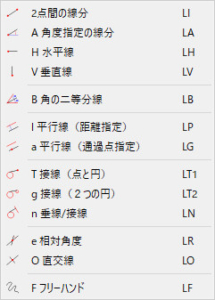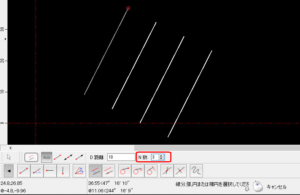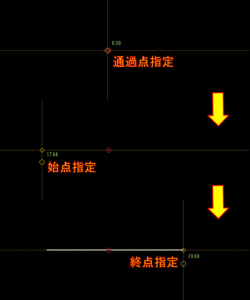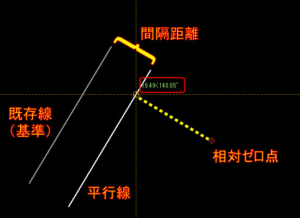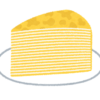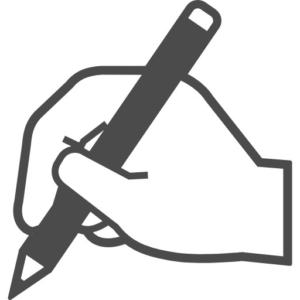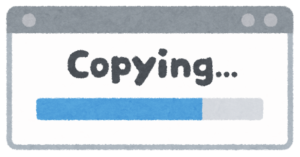【QCAD-5】線を引いてみる。
CADで図面を描くにも様々な内容や業種に基づく方法があるので、一概に何が正しくて何が間違いといった事も無いと考えています(製図法に基づく「結果」は重要ですが)。四角形は「四角形」コマンドで描けますが、「線分」コマンドで一辺ずつ描く事も出来ます。最初から寸法が決まっていれば「四角形」コマンドの方が早いのですが、寸法が確定していない検討段階ではあえて「線分」の方が進めやすい場合があり、私の仕事の場合はこの検討工程が非常に多いので、CADにもこの検討に使える機能があるかが重要だったりします。
DraftSightで線分を描く時に戸惑ったのは、水平線や垂直線といった固有の機能は無く、「直交」という機能を有効にしてカーソールの動きをX・Y方向(水平・垂直)に固定して作図する点でした。また平行線という機能も無く、コピーまたはオフセットを利用する形でした。今回はQCADでの線分コマンドがどの様になっているのか見てみます。
QCADの線分
DraftSightでは線分=2点間で、カーソールの「直交」機能やスナップ、数値や角度のコマンド入力で作図を行っていました。QCADの場合は線分コマンドに上記の様にさらにサブコマンドが数種類用意されています。この中に水平線、垂直線、平行線があります。
先にQCADのカーソール設定について書くと、QCADでも細かなスナップ設定と直交設定に加え、X軸のみ固定、Y軸のみ固定といった機能があります。従って単純に線分の2点間コマンドでDraftSightと同様の方法でも作図は出来そうです。
水平線・垂直線
QCADでの水平線・垂直線はコマンド実行後に「長さ」と「基準点(開始・中央・終端)」を指定すると、図面上にその設定に基づく水平あるいは垂直の線が表示されます。基準点とした位置でカーソールに追従しているので、後は図面内の任意の位置を指定するだけです。また長さ指定では無く無限の線、カーソール位置を始点とする+方向に無限の線(光線)も描けます。
平行線(距離指定)
平行線(距離指定)は先に基準となる線分が必要です。コマンド実行後に「距離」と「数」を指定し、カーソールを既存線に近付けると既存線に平行で指定距離だけ離れた位置に線が表示されます。そのままマウスをクリックして決定する事で平行線が描かれます。平行線の長さは既存線と同じです。また既存線に対してのカーソール位置によって平行線が表示される位置も変わります。例えば上記の場合はカーソールを既存線の右とした場合ですが、左にすると上記とは既存線を挟んだ反対側になります。
さらに「数」の指定によって、上記の様に指定した「距離」間隔で複数の平行線が同時に描かれます。
平行線(通過点指定)
平行線(通過点指定)は距離の設定はありません。カーソールで既存線をクリックして指定すると、既存線に平行な線がカーソールに追従して表示されます。この後は図面上で任意の点を通過点として指定すると、その位置で平行線が描かれます。通過点は他の既存線上をスナップして指定する事も可能です。
「数」で複数を指定した場合は、既存線からカーソールで指定した通過点までの距離を等間隔として、指定した数の平行線が描かれます。上記は既存線から別の既存線の端点をスナップし、その距離で3つの平行線が描かれています。
望む機能
QCADの水平線・垂直線、平行線を簡単に見てみましたが、正直な感想は「惜しい」です。
水平線・垂直線
QCADでは先に長さを指定していますが、後で任意に指定する事が出来ればと思いました。一見それだと通常の2点間と変わらない様ですが、始点-終点ではなく通過点を先に指定して位置を固定し、その上で始点-終点を指定出来ると任意の点から上下あるいは左右に、適当な長さの線が描けます。
上記はあくまで疑似的な水平線での例です。QCADには「相対ゼロ点」という機能があり、相対ゼロ点とカーソールの「直交」機能を合わせると上記の様な作図も可能です。ただし手が掛かります。相対ゼロ点についてはまたいずれ。
平行線
平行線では通過点指定による方法が非常に惜しいです。既存線と平行な線で通過点を指定出来る事は良いのですが、さらにその後に始点-終点が指定出来れば良かったかなと。考え方としては水平線・垂直線と同じで線分の角度が既存線基準になるだけです。もし既存線と同じ長さにする場合は既存線の始点と終点をスナップすれば可能になります(位置は通過点で固定済み)。
その他
QCADでは作図を行っている際に「F8」キーを押すと、カーソール付近に相対ゼロ点からの距離や角度を表示する機能があります。相対ゼロ点は作図を行っていると始点や終点として指定した位置上に自動で移動しているので、相対点から「次の点」としたい位置の距離や角度の狙いが付けやすくなっています。実際の正確な値はコマンドなどで入力しますが、狙いを付けられる点は検討段階では非常にありがたい機能です。
ただし平行線の場合はこの相対ゼロ点は移動してくれません(別途任意に移動させる事は可能)。したがってカーソール付近に表示されている数値は平行線の基準となった既存線と何ら関係の無い値です。既存線指定の際にその既存線上に相対ゼロ点が移動し、さらに既存線から直交にカーソール位置までの距離(2線の間隔距離)が表示されると、これも検討段階ではとても便利な機能になります。
まとめ
あれこれと不満の様な事ばかりになってしまいましたが、実際にはDraftSightよりも良い印象を持っています。水平線・垂直線ならびに平行線があるので、あとは自らの描き方を変えて対応すればかなり使い易くなりそうです。線種や画層、印刷などまだまだ気になる点がありますが、使いながら徐々に見ていく事にします。